Java er det mest populære programmeringsspråket, og mange applikasjoner krever Java JRE (Java Runtime Environments) for å utføre programmer. Det er mange alternativer som er tilgjengelige i Linux Mint 20 for å installere forskjellige Java-komponenter, for eksempel Java JDK (Java Development Kit).
Denne artikkelen viser deg hvordan du installerer Java i Linux Mint 20 ved hjelp av kommandolinjemiljøet. Alle prosedyrer og kommandoer i denne artikkelen ble implementert ved bruk av Linux Mint 20-miljøet.
Installasjon av standard Java i Linux Mint 20
Utfør følgende trinn for å installere Java i Linux Mint-distribusjonen.
Trinn 1: Åpne terminalen
Åpne først terminalen, der du vil kjøre alle installasjonskommandoer. For å gjøre det, klikk på startmenyen for Linux Mint 20 og velg terminalen fra listen over popup-applikasjoner. Du kan også åpne terminalvinduet ved hjelp av hurtigtasten Ctrl + Alt + t.
Trinn 2: Oppdater apt-cache
Deretter oppdaterer du apt-cachen ved å skrive inn følgende kommando før du begynner installasjonen av Java på systemet ditt.
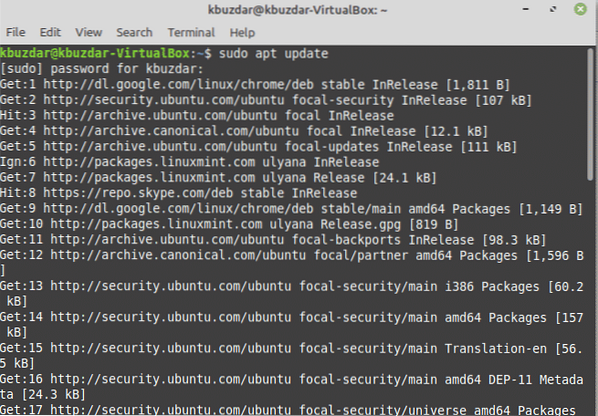
Trinn 3: Kontroller Java-versjonen
I dette trinnet vil du avgjøre om Java allerede er installert på systemet ditt. I de fleste Linux-distribusjoner er Java forhåndsinstallert. Så ved å bruke følgende kommando kan du sjekke om Java allerede er installert:
$ java -versjon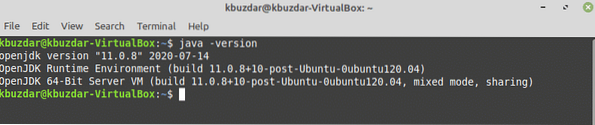
Hvis du mottar en tom utgang, betyr det at du må installere Java på systemet ditt. I bildet over er OpenJDK-11 allerede installert på systemet.
Trinn 4: Installer Java JDK og JRE
Du kan også installere standard Java JRE- og JDK-komponenter på systemet ditt. For å installere standard Java JDK-pakker, send følgende kommando:
$ sudo apt installer standard-jdk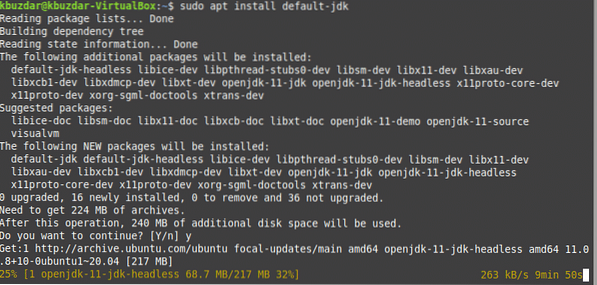
Etter å ha kjørt kommandoen ovenfor, vil dette starte installasjonen av JDK-pakkene på systemet ditt. Installasjonsprosessen ovenfor vil ta litt tid å fullføre.
For å installere standard Java JRE-pakker, send følgende kommando:
$ sudo apt installer standard-jre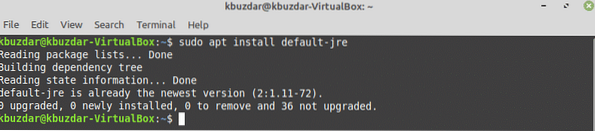
Installer nyeste Java 14 i Linux Mint 20
I skrivende stund er denne versjonen Java 14 den siste tilgjengelige Java-versjonen. Følg trinnene nedenfor for å installere Java 14 på systemet:
Trinn 1: Legg til PPA Linux Uprising
For å installere Java 14 i Linux Mint 20, må du først legge til PPA Linux-opprørsregisteret. Du kan gjøre det ved å skrive inn følgende kommando:
$ sudo add-apt-repository ppa: linuxuprising / java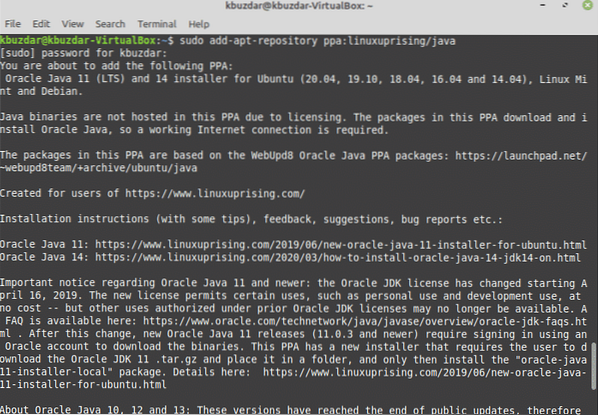
Trykk 'Enter' for å importere gpg-nøkkelen til den opprinnelige PPA.
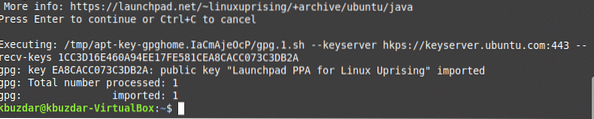
Trinn 2: Oppdater apt-cache
Igjen, oppdater apt-cachen ved å bruke følgende kommando:
$ sudo apt oppdatering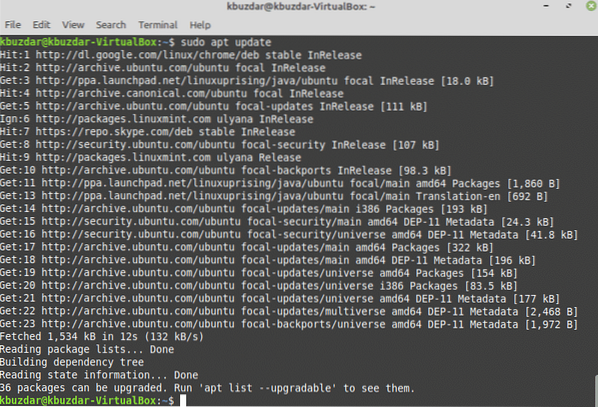
Trinn 3: Installer nyeste Oracle Java 14
Installer Oracle Java 14 på systemet ditt ved hjelp av følgende kommando:
$ sudo apt installere oracle-java14-installer oracle-java14-set-default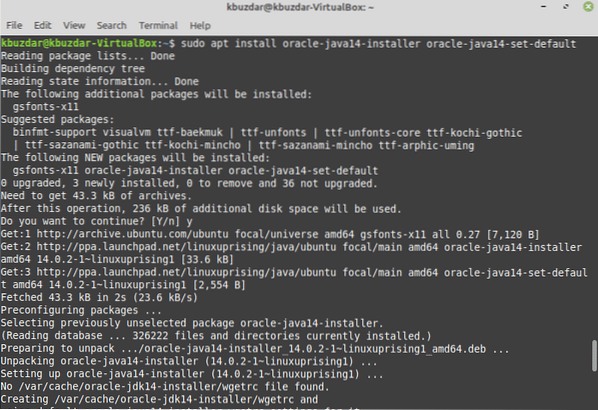
Ovennevnte kommando laster først ned den siste versjonen av Java 14 fra det offisielle Oracle-nettstedet. Så vær tålmodig mens systemet ditt fullfører nedlastingsprosessen, da dette kan ta litt tid.
Følgende dialog vises under installasjonen. Klikk på 'OK' for å signere avtalen.

Igjen velger du 'OK' for å godta avtalen og installere Java 14 på systemet ditt.
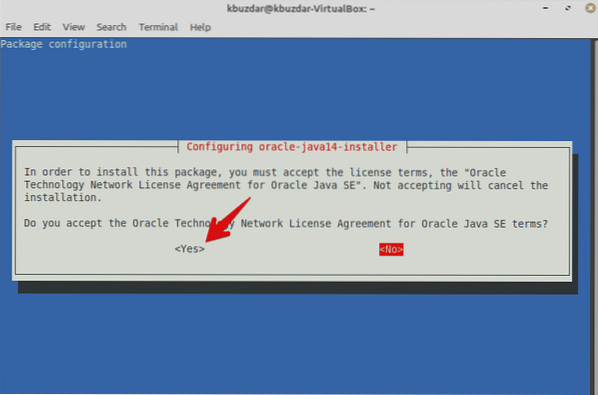
Det vil ta litt tid å fullføre installasjonen.
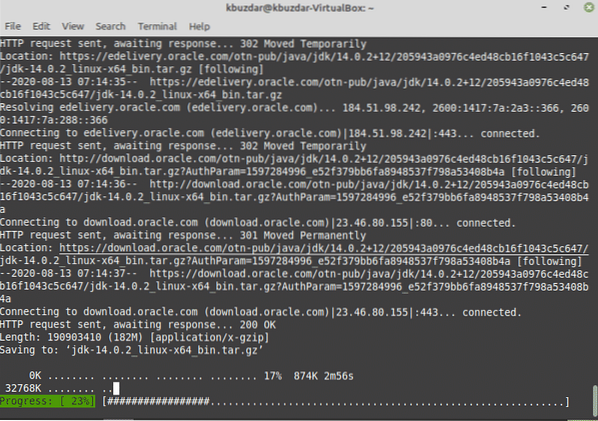
Nå er Java 14 satt som standardversjon på systemet ditt.
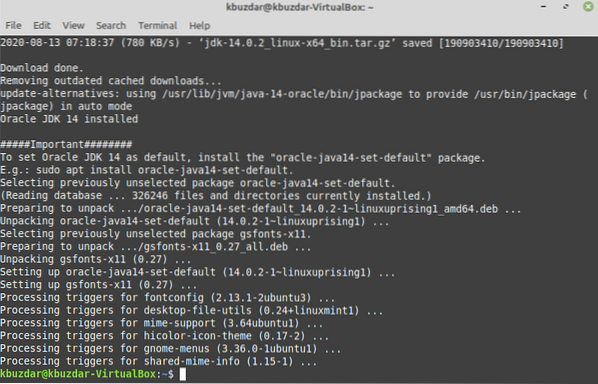
Du sjekker også standardversjonen ved å kjøre følgende kommando i terminalen:
$ Java -versjon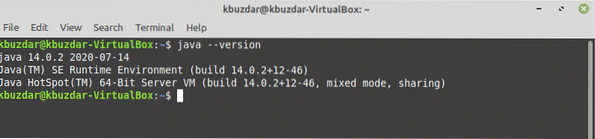
Angi standard Java-versjon manuelt
Du kan også endre standard Java-versjon og oppdatere alternativer på systemet ditt ved å skrive inn følgende kommando:
$ sudo oppdateringsalternativer - config java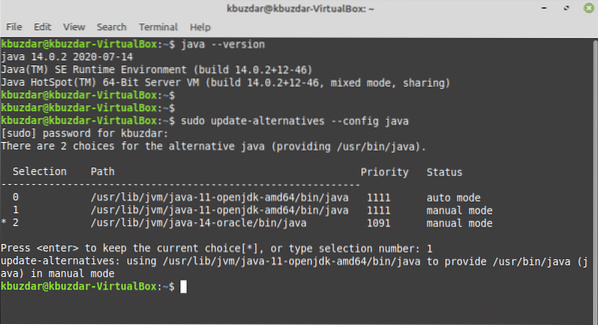
Ovennevnte kommando er nyttig når flere Java-versjoner er installert i Linux-systemet ditt. Følgende utdata vises på systemet ditt. Ved å bruke kommandoen ovenfor kan du manuelt angi standard Java-versjonen i Linux Mint 20. Velg og skriv inn Java-versjonen du vil angi som standard. Etter at du har valgt standardversjonen, vil du se standard Java-versjonen med en fullstendig bane i terminalvinduet, som vist i neste avsnitt.
Sjekk Java Executable Path
Du kan også sjekke den kjørbare Java-banen ved å skrive inn kommandoen nedenfor:
$ som javaEtter at du har angitt denne kommandoen, vises følgende utgang i terminalvinduet:

Konklusjon
Denne artikkelen viste deg hvordan du installerer Java JDK- og JRE-pakker i Linux Mint 20. Artikkelen viste deg også hvordan du installerer flere Java-versjoner på Linux-systemet ditt. Du kan angi standard Java-versjonen på systemet ditt i henhold til dine spesifikke krav. Det handler om installasjon av Java i Linux Mint 20. Nyt!
 Phenquestions
Phenquestions


